Configurer la fonctionnalité de reconnaissance faciale Windows 10 Hello sur l’écran Dell P2418HZ ou P2418HZM
Summary: Cet article donne des instructions pour permettre à Windows Hello d’utiliser des écrans Dell P2418HZ ou P2418HZM pour la fonctionnalité de reconnaissance faciale.
Symptoms
Écrans P2418HZ et P2418HZM avec Windows 10 Hello
Vous rencontrez peut-être des problèmes lors de la configuration de la fonctionnalité Windows 10 Hello à l’aide des écrans Dell P2418HZ ou P2418HZM.
Cause
Aucune information sur la cause
Resolution
Coup monté: Connectez l’écran Dell P2418HZ ou P2418HZM à un ordinateur portable ou de bureau doté de la dernière version de Windows 10. Assurez-vous que le câble USB relie l’écran à l’ordinateur.
Étapes de résolution :
- La fonctionnalité de reconnaissance faciale Windows Hello doit être disponible sur votre ordinateur. Pour l’activer, accédez à Paramètres > Comptes > Options de connexion.
- Pour pouvoir activer la reconnaissance faciale Windows Hello, vous devez d’abord définir un code PIN. Commencez par créer un code PIN via le menu Options de connexion, puis configurez la reconnaissance faciale Windows Hello. Pour plus d’informations, voir l’article suivant de la base de connaissances Dell Qu’est-ce que Windows Hello et comment le configurer sous Windows 11 et Windows 10 ?
- Si vous ne pouvez pas sélectionner la fonctionnalité Windows Hello (si elle apparaît en grisé), vérifiez les points suivants :
- La dernière version de Windows 10 est installée. La fonction Hello doit normalement fonctionner sous Windows 10 1709_RS3 ou 1803_RS4.
- Créez et enregistrez un nouveau mot de passe et un code PIN.
- Redémarrez pour accéder à la fonctionnalité de reconnaissance faciale.
Remarque : Windows doit être activé pour pouvoir personnaliser votre ordinateur.
- Créez une reconnaissance faciale pour l’écran P2418HZ à l’aide de votre code PIN. Orientez l’écran de manière à ce que la reconnaissance faciale puisse se produire.
- Si vous rencontrez des difficultés lors de la configuration de la fonctionnalité Windows 10 Hello, vous pouvez recevoir le message d’erreur suivant (Figure 1) :
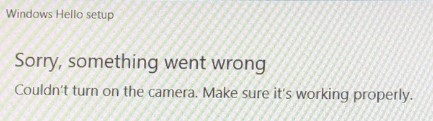
Figure 1 : Erreur de configuration de Windows 10 Hello
Pour résoudre le problème, installez les pilotes IR de l’écran en suivant les étapes ci-dessous :
- Rendez-vous sur Le site de support technique Dell et repérez le pilote IR sous le nom du modèle d’écran (P2418HZ ou P2418HZM).
- Téléchargez et extrayez les fichiers sur votre disque C.
- Une fois les fichiers extraits, accédez à C:/Dell/Drivers/0073F pour l’écran P2418HZM, ou à C:/Dell/Drivers/CTJDV pour l’écran P2418HZ.
- Ouvrez le pilote, puis cliquez sur setup pour lancer le processus d’installation (Figure 2) :
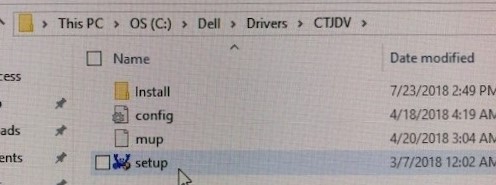
Figure 2 : Cliquez sur Setup pour installer le pilote
Remarque : Si vous recevez un message d’erreur indiquant qu’une autre application utilise déjà la caméra, suivez les étapes fournies dans le forum de la communauté Microsoft suivant pour vérifier que les paramètres de sécurité de la caméra sont corrects : Forum de la communauté Microsoft - « appareil photo en cours d’utilisation par une autre application »

